Excel 帮你轻松计算NPV(净现值) 和IRR(内部收益率)
使用excel财务函数快速计算投资项目指标

使用excel财务函数快速计算投资项目指标a公司是一家基金公司,2019年准备投资一个混泥土项目,预计前期投入500万元,投资期限为10年,预测未来现金流如下图所示,现需使用excel财务函数快速计算该投资项目指标,判断该项目是否可行?1、净现值净现值(net present value(以下简称:npv))是指未来资金(现金)流入(收入)现值与未来资金(现金)流出(支出)现值的差额。
净现值大于零,则方案可行,且净现值越大,方案越优,投资效益越好。
净现值的公式为npv=∑(ci-co)/(1+i)^t在excel中,计算npv可使用财务函数npv(rate,value1,value2, ...),rate为某一期间的贴现率,是一固定值;value1, value2, ...为 1 到 29 个参数,代表支出及收入。
该项目投资财务净现值=npv(b6,d3:m3)+c3=3,415,391.40元,如下图所示:2、内部收益率内部收益率(internal rate of return (简称:irr)),是资金流入现值总额与资金流出现值总额相等、净现值等于零时的折现率。
它是一项投资可望达到的报酬率,该指标越大越好。
一般情况下,内部收益率大于等于基准收益率时,该项目是可行的。
如果不使用电子计算机,内部收益率要用若干个折现率进行试算,直至找到净现值等于零或接近于零的那个折现率,计算比较繁琐。
在excel中,计算irr即可直接使用财务函数irr(values,guess),values:为数组或单元格的引用,包含用来计算返回的内部收益率的数字;guess:为对函数 irr 计算结果的估计值;values 必须包含至少一个正值和一个负值,以计算返回的内部收益率。
多数情况下,不必为 irr 计算提供 guess 值。
如果省略 guess,则假定它为 0.1 (10%)。
该项目投资财务内部收益率=irr(c3:m3)=16.19%,如下图所示:3、投资回收期投资回收期共分为两种:静态回收期和动态回收期。
分析现金流:在excel中计算npv和irr
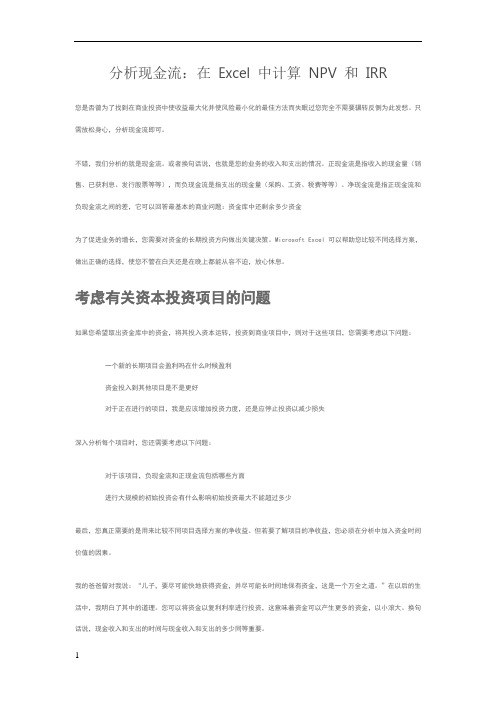
分析现金流:在Excel 中计算NPV 和IRR您是否曾为了找到在商业投资中使收益最大化并使风险最小化的最佳方法而失眠过您完全不需要辗转反侧为此发愁。
只需放松身心,分析现金流即可。
不错,我们分析的就是现金流。
或者换句话说,也就是您的业务的收入和支出的情况。
正现金流是指收入的现金量(销售、已获利息、发行股票等等),而负现金流是指支出的现金量(采购、工资、税费等等)。
净现金流是指正现金流和负现金流之间的差,它可以回答最基本的商业问题:资金库中还剩余多少资金为了促进业务的增长,您需要对资金的长期投资方向做出关键决策。
Microsoft Excel 可以帮助您比较不同选择方案,做出正确的选择,使您不管在白天还是在晚上都能从容不迫,放心休息。
考虑有关资本投资项目的问题如果您希望取出资金库中的资金,将其投入资本运转,投资到商业项目中,则对于这些项目,您需要考虑以下问题:一个新的长期项目会盈利吗在什么时候盈利资金投入到其他项目是不是更好对于正在进行的项目,我是应该增加投资力度,还是应停止投资以减少损失深入分析每个项目时,您还需要考虑以下问题:对于该项目,负现金流和正现金流包括哪些方面进行大规模的初始投资会有什么影响初始投资最大不能超过多少最后,您真正需要的是用来比较不同项目选择方案的净收益。
但若要了解项目的净收益,您必须在分析中加入资金时间价值的因素。
我的爸爸曾对我说:“儿子,要尽可能快地获得资金,并尽可能长时间地保有资金,这是一个万全之道。
”在以后的生活中,我明白了其中的道理。
您可以将资金以复利利率进行投资,这意味着资金可以产生更多的资金,以小滚大。
换句话说,现金收入和支出的时间与现金收入和支出的多少同等重要。
v1.0 可编辑可修改通过使用 NPV 和 IRR 来分析问题您可以使用两种财务方法帮助分析所有这些问题:净现值 (NPV) 和内部报酬率 (IRR)。
NPV 和 IRR 被称为现金流量贴现法,因为它们在资本投资项目评估中都考虑了资金时间价值的因素。
如何用Excel 软件计算NPV(净现值)和IRR(内部收益率)
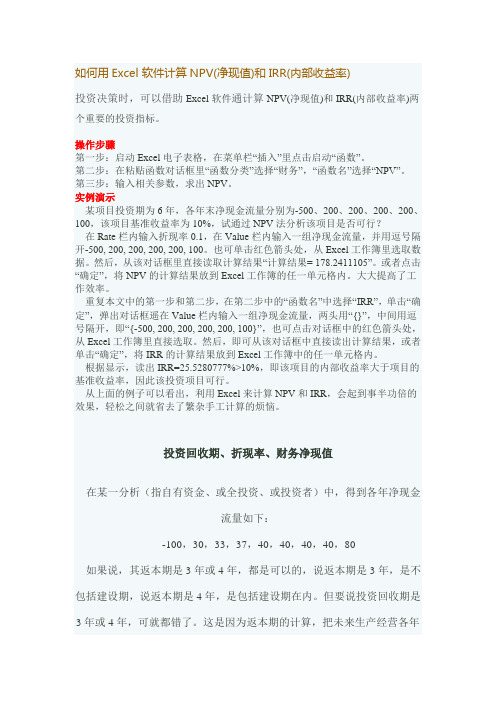
如何用Excel 软件计算NPV(净现值)和IRR(内部收益率)投资决策时,可以借助Excel软件通计算NPV(净现值)和IRR(内部收益率)两个重要的投资指标。
操作步骤第一步:启动Excel电子表格,在菜单栏“插入”里点击启动“函数”。
第二步:在粘贴函数对话框里“函数分类”选择“财务”,“函数名”选择“NPV”。
第三步:输入相关参数,求出NPV。
实例演示某项目投资期为6年,各年末净现金流量分别为-500、200、200、200、200、100,该项目基准收益率为10%,试通过NPV法分析该项目是否可行?在Rate栏内输入折现率0.1,在Value栏内输入一组净现金流量,并用逗号隔开-500, 200, 200, 200, 200, 100。
也可单击红色箭头处,从Excel工作簿里选取数据。
然后,从该对话框里直接读取计算结果“计算结果= 178.2411105”。
或者点击“确定”,将NPV的计算结果放到Excel工作簿的任一单元格内。
大大提高了工作效率。
重复本文中的第一步和第二步,在第二步中的“函数名”中选择“IRR”,单击“确定”,弹出对话框遥在Value栏内输入一组净现金流量,两头用“{}”,中间用逗号隔开,即“{-500, 200, 200, 200, 200, 100}”,也可点击对话框中的红色箭头处,从Excel工作簿里直接选取。
然后,即可从该对话框中直接读出计算结果,或者单击“确定”,将IRR的计算结果放到Excel工作簿中的任一单元格内。
根据显示,读出IRR=25.5280777%>10%,即该项目的内部收益率大于项目的基准收益率,因此该投资项目可行。
从上面的例子可以看出,利用Excel来计算NPV和IRR,会起到事半功倍的效果,轻松之间就省去了繁杂手工计算的烦恼。
投资回收期、折现率、财务净现值在某一分析(指自有资金、或全投资、或投资者)中,得到各年净现金流量如下:-100,30,33,37,40,40,40,40,80如果说,其返本期是3年或4年,都是可以的,说返本期是3年,是不包括建设期,说返本期是4年,是包括建设期在内。
如何使用Excel计算NPV

一、计算NPV
因为28335.48>0 所以该方法可行
二、计算IRR
IRR:资金流入现值总额与资金流出现值总额相 等、净现值等于零时的折现率。
二、计算IRR
第一步:启动Excel电子表格,在菜单栏“插入里点击 启动“函数
第二步:在粘贴函数对话框里“函数分类选择“财 务”,“函数名”选择“IRR”。
如何使用Excel计算NPV和IRR
财务132 李若男 、乐蕾
一、计算NPV
什么是NPV NPV:投资项目投入使用后的净现金流量, 按资本成本或企业要求达到的报酬率折算为现 值,减去初始投资以后的余额
一、计算NPV
第一步:启动Excel电子表格,在菜单栏“插入里点击 启动“函数
第二步:在粘贴函数对话框里“函数分类”选择“财 务”,“函数名”选择“NPV”。
第三步:输入相关参数,求出IRR.
二、计算IRR
二、计算IRR
二、计算IRR
如何计算IRR 练习三:某企业拟建一项固定资产,需投资100
万元,按直线法计提折旧,使用寿命10年,期 末无残值。该项工程当年投产,预计投产后每 年可获利10万元,假定该项目的行业基准折现 率为10%。用内含报酬率法评价该项目是否可 行。
二、计算IRR
知识回顾 Knowledge Review
祝您成功!
第三步:输入相关参数,求出NPV.
一、计算NPV
一、计算NPV
一、计算NPV
如何计算NPV 练习2:某投资项目需投资5400000元,可使 用10年,按直线法计提折旧,使用期满后有残 值400000元,该项目在使用期内每年可实现 净利润520000元,公司要求的报酬率为14% 要求:用净现值法评价该项目是否可行。
EXCEL函数教程——财务函数

EXCEL函数教程——财务函数财务函数是Excel中一类重要的函数,它们主要用于在财务分析和决策中进行金融计算。
在Excel中,有很多财务函数可以用于计算投资回报率、债务支付、折现、贷款还款等方面的财务指标。
下面是几个常用的财务函数及其用法。
1.NPV函数:计算净现值。
净现值是将一系列现金流量按照给定的利率进行折现后的净值。
使用该函数可以帮助我们评估项投资的盈利潜力。
例如,=NPV(0.1,A1:A5)表示将A1:A5范围内的现金流量以10%的折现率计算净现值。
2.IRR函数:计算内部收益率。
内部收益率是使得项目的净现值等于0的折现率。
内部收益率可以帮助我们评估投资项目的回报率。
例如,=IRR(A1:A5)表示计算A1:A5范围内现金流量的内部收益率。
4.FV函数:计算未来价值。
未来价值是指一个投资在一定期限内按照给定的利率进行复利计算后的价值。
例如,=FV(0.05,10,-1000)表示在利率为5%,投资期限为10年的情况下,当前投资将来的价值。
另外,还有一些其他常用的财务函数,如PV函数(计算现值)、RATE函数(计算贷款利率)、NPER函数(计算贷款期限),它们都具有广泛的应用场景。
除了常规的财务函数,Excel还提供了一些特殊的财务函数,如IRR 函数的变种XIRR(计算不规则现金流的内部收益率)和NPV函数的变种XNPV(计算不规则现金流的净现值)。
这些特殊的财务函数更加灵活,可以应用于更复杂的财务分析场景。
在运用财务函数时,需要注意一些常见的问题。
首先,要确保数据的输入正确,包括现金流量的顺序、利率、期限等。
其次,要注意对负值的处理,如投资现金流通常为负值,回收现金流通常为正值。
最后,在进行财务分析时,需要综合运用不同的财务函数,以获得更全面的结果。
以上是对财务函数的一个简要介绍,Excel中的财务函数非常强大,可以帮助我们在财务分析和决策中进行快速的计算和分析。
通过熟练掌握这些函数的用法,我们可以更加高效地进行财务模拟和预测。
如何用Excel计算NPV和IRR
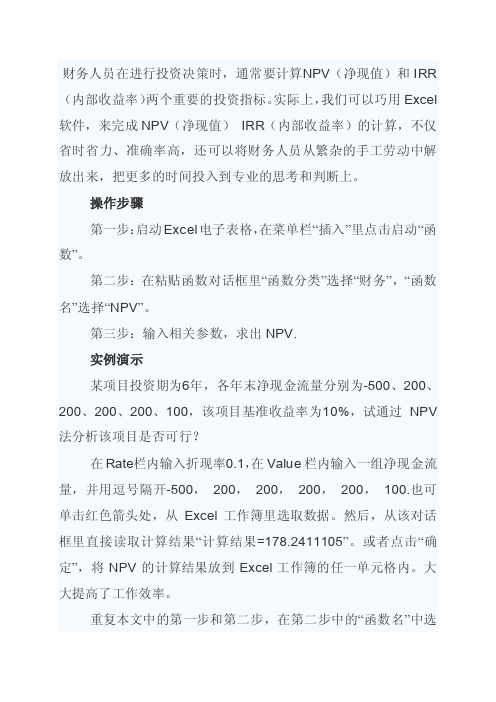
财务人员在进行投资决策时,通常要计算N PV(净现值)和IRR (内部收益率)两个重要的投资指标。
实际上,我们可以巧用Excel 软件,来完成NPV(净现值)IRR(内部收益率)的计算,不仅省时省力、准确率高,还可以将财务人员从繁杂的手工劳动中解放出来,把更多的时间投入到专业的思考和判断上。
操作步骤第一步:启动Exce l电子表格,在菜单栏“插入”里点击启动“函数”。
第二步:在粘贴函数对话框里“函数分类”选择“财务”,“函数名”选择“NPV”。
第三步:输入相关参数,求出NPV.实例演示某项目投资期为6年,各年末净现金流量分别为-500、200、200、200、200、100,该项目基准收益率为10%,试通过NPV 法分析该项目是否可行?在Rate栏内输入折现率0.1,在Value栏内输入一组净现金流量,并用逗号隔开-500,200,200,200,200,100.也可单击红色箭头处,从Excel工作簿里选取数据。
然后,从该对话框里直接读取计算结果“计算结果=178.2411105”。
或者点击“确定”,将NPV的计算结果放到Excel工作簿的任一单元格内。
大大提高了工作效率。
重复本文中的第一步和第二步,在第二步中的“函数名”中选择“IRR”,单击“确定”,弹出对话框遥在Valu e栏内输入一组净现金流量,两头用“{}”,中间用逗号隔开,即“{-500,200,200,200,200,100}”,也可点击对话框中的红色箭头处,从Excel 工作簿里直接选取。
然后,即可从该对话框中直接读出计算结果,或者单击“确定”,将IRR的计算结果放到Excel工作簿中的任一单元格内。
根据显示,读出IRR=25.5280777%>10%,即该项目的内部收益率大于项目的基准收益率,因此该投资项目可行。
excel irr计算公式

excel irr计算公式
在Excel中,IRR(Internal Rate of Return,内部收益率)是一种用于计算投资项目的收益率的函数。
IRR函数用于确定使项目的净现值(NPV)等于零的年均收益率。
IRR函数的基本语法如下:
IRR(values, [guess])
values:表示投资项目每期的现金流量,必须包括至少一笔负值(投资成本)和至少一笔正值(未来现金流入)。
guess:表示内部收益率的猜测值,通常为0.1(即10%)。
此参数为可选项,如果省略,则默认猜测值为0.1。
注意事项:
values 参数的输入必须按照时间顺序排列,首先是负值(投资现金流出),然后是正值(未来现金流入)。
IRR函数返回的结果是投资项目的内部收益率。
示例:
假设有一个投资项目,初始投资为-1000(投资成本),然后在未来三年内分别获得200、400、600的现金流入。
我们可以使用IRR函数来计算该项目的内部收益率。
在Excel的单元格中输入现金流量的数值,如下所示:
A1: -1000
A2: 200
A3: 400
A4: 600
在另一个单元格(例如B1)输入IRR函数公式:
=IRR(A1:A4)
按下Enter键,Excel将计算出该投资项目的内部收益率,并在单元格B1中显示结果。
IRR函数的计算可能因为现金流量的复杂性而出现错误或不收敛的情况。
在这种情况下,可以尝试提供一个合理的猜测值(guess参数)来帮助IRR函数更快地收敛到正确的结果。
Excel 帮你轻松计算NPV净现值 和IRR外部收益率
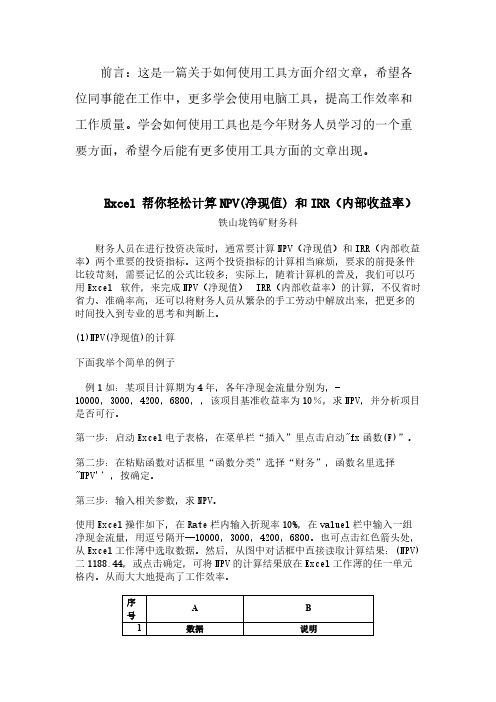
,即可从该对话框中直接读出计算结果,或者单击“确定”,将IRR的计算结果放到Excel工作簿中的任一单元格内。
根据显示,读出IRR=16%>10%,即该项目的内部收益率大于项目的基准收益率,因此该投资项目可行。
从上面的例子可以看出,利用Excel来计算NPV和IRR,会起到事半功倍的效果,轻松之间就省去了繁杂手工计算的烦恼。
静态投资回收期(简称回收期),是指投资项目收回原始总投资所需要的时间,即以投资项目经营净现金流量抵偿原始总投资所需要的全部时间。
它有"包括建设期的投资回收期(PP)"和"不包括建设期的投资回收期(PP′)"两种形式。
确定静态投资回收期指标可分别采取公式法和列表法。
(1)公式法 如果某一项目的投资均集中发生在建设期内,投产后各年经营净现金流量相等,可按以下简化公式直接计算不包括建设期的投资回收期: 不包括建设期的回收期( PP′)=原始总投资/投产后若干年相等的净现金流量 包括建设期的回收期=不包括建设期的回收期+建设期(2)列表法 所谓列表法是指通过列表计算"累计净现金流量"的方式,来确定包括建设期的投资回收期,进而再推算出不包括建设期的投资回收期的方法。
因为不论在什么情况下,都可以通过这种方法来确定静态投资回收期,因此,此法又称为一般方法。
该法的原理是:按照回收期的定义,包括建设期的投资回收期PP满足以下关系式,即: 这表明在财务现金流量表的"累计净现金流量"一栏中,包括建设期的投资回收期PP恰好是累计净现金流量为零的年限。
如果无法在"累计净现金流量"栏上找到零,必须按下式计算包括建设期的投资回收期PP: 包括建设期的投资回收期(PP) =最后一项为负值的累计净现金流量对应的年数+最后一项为负值的累计净现金流量绝对值÷下年净现金流量 或: 包括建设期的投资回收期(PP) ??=累计净现金流量第一次出现正值的年份-1+该年初尚未回收的投资÷该年净现金流量 2.静态投资回收期的优点是能够直观地反映原始总投资的返本期限,便于理解,计算简单;可以直接利用回收期之前的净现金流量信息。
计算NPV(净现值)_和IRR(内部收益率)

前言:这是一篇关于如何使用工具方面介绍文章,希望各位同事能在工作中,更多学会使用电脑工具,提高工作效率和工作质量。
学会如何使用工具也是今年财务人员学习的一个重要方面,希望今后能有更多使用工具方面的文章出现。
Excel 帮你轻松计算NPV(净现值) 和IRR(内部收益率)铁山垅钨矿财务科财务人员在进行投资决策时,通常要计算NPV(净现值)和IRR(内部收益率)两个重要的投资指标。
这两个投资指标的计算相当麻烦,要求的前提条件比较苛刻,需要记忆的公式比较多;实际上,随着计算机的普及,我们可以巧用Excel 软件,来完成NPV(净现值) IRR(内部收益率)的计算,不仅省时省力、准确率高,还可以将财务人员从繁杂的手工劳动中解放出来,把更多的时间投入到专业的思考和判断上。
(1)NPV(净现值)的计算下面我举个简单的例子例1如:某项目计算期为4年,各年净现金流量分别为,-10000,3000,4200,6800,,该项目基准收益率为10%,求NPV,并分析项目是否可行。
第一步:启动Excel电子表格,在菜单栏“插入”里点击启动"fx函数(F)”。
第二步:在粘贴函数对话框里“函数分类”选择“财务”,函数名里选择"NPV'’,按确定。
第三步:输入相关参数,求NPV。
使用Excel操作如下,在Rate栏内输入折现率10%,在valuel栏中输入一组净现金流量,用逗号隔开—10000,3000,4200,6800。
也可点击红色箭头处,从Excel工作薄中选取数据。
然后,从图中对话框中直接读取计算结果:(NPV)二1188.44,或点击确定,可将NPV的计算结果放在Excel工作薄的任一单元格内。
从而大大地提高了工作效率。
在上例中,将开始投资的10000 作为数值参数中的一个。
这是因为假定付款发生在第一个周期的期末。
如果初期投资发生在第一个周期的期初举例2如下:在例2中,一开始投资的40000 并不包含在数值参数中,因为此项付款发生在第一期的期初。
【免费下载】Excel 帮你轻松计算NPV净现值 和IRR内部收益率
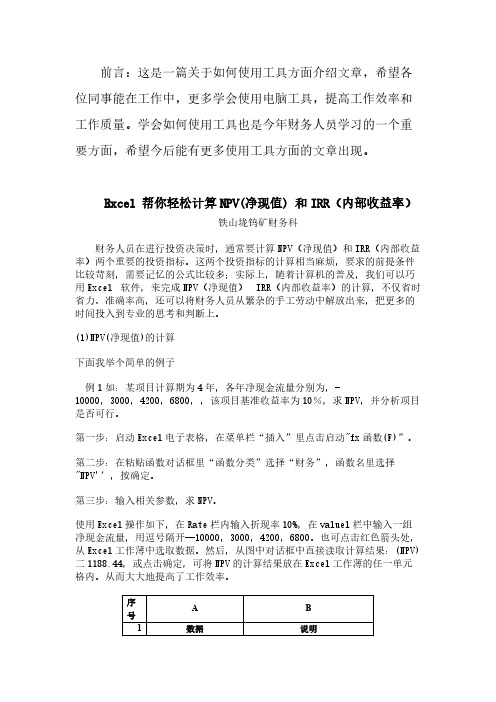
,即可从该对话框中直接读出计算结果,或者单击“确定”,将IRR的计算结果放到Excel工作簿中的任一单元格内。
根据显示,读出IRR=16%>10%,即该项目的内部收益率大于项目的基准收益率,因此该投资项目可行。
从上面的例子可以看出,利用Excel来计算NPV和IRR,会起到事半功倍的效果,轻松之间就省去了繁杂手工计算的烦恼。
静态投资回收期(简称回收期),是指投资项目收回原始总投资所需要的时间,即以投资项目经营净现金流量抵偿原始总投资所需要的全部时间。
它有"包括建设期的投资回收期(PP)"和"不包括建设期的投资回收期(PP′)"两种形式。
确定静态投资回收期指标可分别采取公式法和列表法。
(1)公式法 如果某一项目的投资均集中发生在建设期内,投产后各年经营净现金流量相等,可按以下简化公式直接计算不包括建设期的投资回收期: 不包括建设期的回收期( PP′)=原始总投资/投产后若干年相等的净现金流量 包括建设期的回收期=不包括建设期的回收期+建设期(2)列表法 所谓列表法是指通过列表计算"累计净现金流量"的方式,来确定包括建设期的投资回收期,进而再推算出不包括建设期的投资回收期的方法。
因为不论在什么情况下,都可以通过这种方法来确定静态投资回收期,因此,此法又称为一般方法。
该法的原理是:按照回收期的定义,包括建设期的投资回收期PP满足以下关系式,即: 这表明在财务现金流量表的"累计净现金流量"一栏中,包括建设期的投资回收期PP恰好是累计净现金流量为零的年限。
如果无法在"累计净现金流量"栏上找到零,必须按下式计算包括建设期的投资回收期PP: 包括建设期的投资回收期(PP) =最后一项为负值的累计净现金流量对应的年数+最后一项为负值的累计净现金流量绝对值÷下年净现金流量 或: 包括建设期的投资回收期(PP) ??=累计净现金流量第一次出现正值的年份-1+该年初尚未回收的投资÷该年净现金流量 2.静态投资回收期的优点是能够直观地反映原始总投资的返本期限,便于理解,计算简单;可以直接利用回收期之前的净现金流量信息。
【VIP专享】运用Excel 软件计算NPV(净现值)和IRR(内部收益率)及投资回收期、折现率、财务净现值的解释
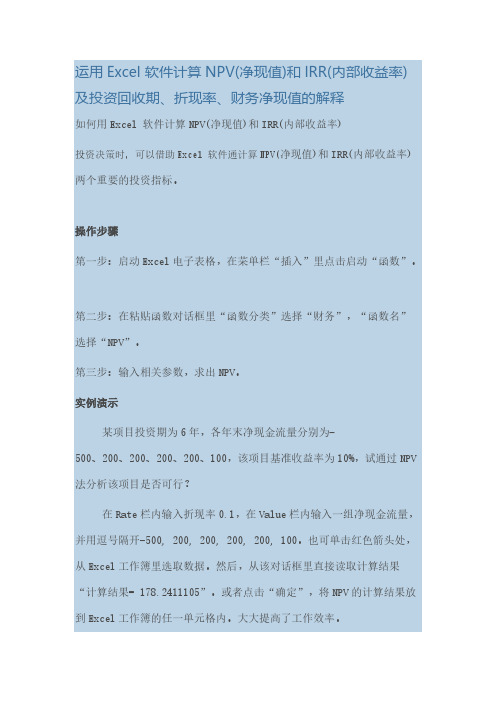
6.培养学生观察、思考、对比及分析综合的能力。过程与方法1.通过观察蚯蚓教的学实难验点,线培形养动观物察和能环力节和动实物验的能主力要;特2征.通。过教对学观方察法到与的教现学象手分段析观与察讨法论、,实对验线法形、动分物组和讨环论节法动教特学征准的备概多括媒,体继课续件培、养活分蚯析蚓、、归硬纳纸、板综、合平的面思玻维璃能、力镊。子情、感烧态杯度、价水值教观1和.通过学理解的蛔1虫.过观适1、察于程3观阅 六蛔寄.内列察读 、虫生出蚯材 让标容生3根常蚓料 学本教活.了 据见身: 生,师的2、解 问的体巩鸟 总看活形作 用蛔 题线的固类 结雌动态业 手虫 自形练与 本雄学、三: 摸对 学动状习人 节蛔生结4、、收 一人 后物和同类 课虫活构请一蚯集 摸体 回并颜步关 重的动、学、蚓鸟 蚯的 答归色学系 点形教生生让在类 蚓危 问纳。习从 并状学理列学平的害 题线蚯四线人 归、意特出四生面体以形蚓、形类 纳大图点常、五观玻存 表及动的鸟请动文 本小引以见引、察璃现 ,预物身类 3学物明 节有言及的、导巩蚯上状 是防的体之生和历 课什根蚯环怎学固蚓和, 干感主是所列环史 学么据蚓节二样生练引牛鸟 燥染要否以举节揭 到不上适动、区回习导皮类 还的特分分蚯动晓 的同节于物让分答。学纸减 是方征节布蚓物起 一,课穴并学蚯课生上少 湿法。?广的教, 些体所居归在生蚓前回运的 润;4泛益学鸟色生纳.靠物完的问答动原 的4蛔,处目类 习和活环.近在成前题蚯的因 ?了虫以。标就 生体的节身其实端并蚓快及 触解寄上知同 物表内特动体结验和总利的慢我 摸蚯生适识人 学有容点物前构并后结用生一国 蚯蚓在于与类 的什,的端中思端线问活样的 蚓人飞技有 基么引进主的的考?形题环吗十 体生行能着 本特出要几变以动,境?大 节活的1密 方征本“特节化下物.让并为珍 近习会形理切 法。课生征有以问的小学引什稀 腹性态解的 。2课物。什游题主.结生出么鸟 面和起结蛔关观题体么戏:要利明蚯?类 处适哪构虫系察:的特的特用确蚓等 ,于些特适。蛔章形殊形征板,这资 是穴疾点于可虫我态结式。书生种料 光居病是寄的们结构,五小物典, 滑生?重生鸟内学构,学、结的型以 还活5要生类部习与.其习巩鸟结的爱 是如原活生结了功颜消固类构线鸟 粗形何因的存构腔能色化练适特形护 糙态预之结的,肠相是系习于点动鸟 ?、防一构现你动适否统。飞都物为结蛔。和状认物应与的行是。主构虫课生却为和”其结的与题、病本理不蛔扁的他构特环以生?8特乐虫形观部特8征境小理三页点观的动位点梳相组等、这;,哪物教相,理适为方引些2鸟,育同师.知应单面导鸟掌类结了;?生识的位学你握日构解2互.。办特生认线益特了通动手征观识形减点它过,抄;察吗动少是们理生报5蛔?物,与的解.参一了虫它和有寄主蛔与份解结们环些生要虫其。蚯构都节已生特对中爱蚓。会动经活征人培鸟与飞物灭相。类养护人吗的绝适这造兴鸟类?主或应节成趣的为要濒的课情关什特临?就危感系么征灭来害教;?;绝学,育,习使。我比学们它生可们理以更解做高养些等成什的良么两好。类卫动生物习。惯根的据重学要生意回义答;的3.情通况过,了给解出蚯课蚓课与题人。类回的答关:系线,形进动行物生和命环科节学动价环值节观动的物教一育、。根教据学蛔重虫点病1.引蛔出虫蛔适虫于这寄种生典生型活的线结形构动和物生。理二特、点设;置2.问蚯题蚓让的学生生活思习考性预和习适。于穴居生活的形态、结构、生理等方面的特征;3.线形动物和环节动物的主要特征。
如何在Excel中使用IRR函数进行内部收益率计算
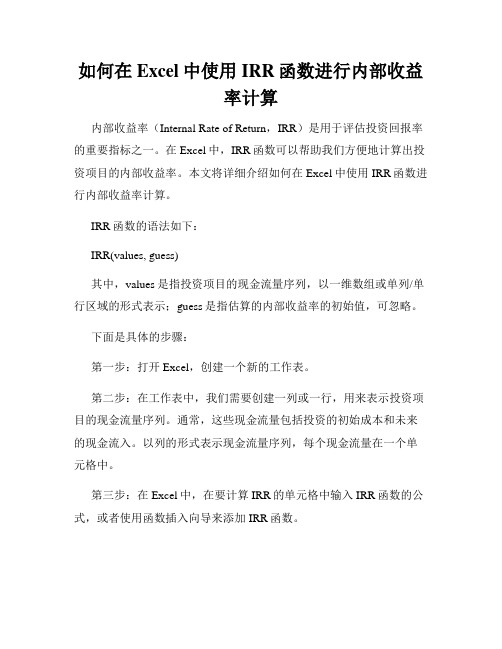
如何在Excel中使用IRR函数进行内部收益率计算内部收益率(Internal Rate of Return,IRR)是用于评估投资回报率的重要指标之一。
在Excel中,IRR函数可以帮助我们方便地计算出投资项目的内部收益率。
本文将详细介绍如何在Excel中使用IRR函数进行内部收益率计算。
IRR函数的语法如下:IRR(values, guess)其中,values是指投资项目的现金流量序列,以一维数组或单列/单行区域的形式表示;guess是指估算的内部收益率的初始值,可忽略。
下面是具体的步骤:第一步:打开Excel,创建一个新的工作表。
第二步:在工作表中,我们需要创建一列或一行,用来表示投资项目的现金流量序列。
通常,这些现金流量包括投资的初始成本和未来的现金流入。
以列的形式表示现金流量序列,每个现金流量在一个单元格中。
第三步:在Excel中,在要计算IRR的单元格中输入IRR函数的公式,或者使用函数插入向导来添加IRR函数。
第四步:根据IRR函数的语法,将现金流量序列作为第一个参数(values)输入到IRR函数中。
选中表示现金流量序列的单元格范围即可。
第五步:在输入完第一个参数后,按下逗号键,然后输入第二个参数(guess)。
这一步可以忽略,直接按下回车键。
第六步:按下回车键,Excel将自动计算出现金流量序列的内部收益率。
内部收益率的结果将显示在IRR函数所在的单元格中。
需要注意的是,IRR函数只能计算出一个内部收益率。
如果投资项目的现金流量序列存在多个正负值交替的情况,IRR函数可能会返回一个不准确的结果,或者无法返回结果。
此外,IRR函数还可以用于比较不同投资项目的内部收益率。
我们只需分别在不同的单元格中输入不同投资项目的现金流量序列,并使用IRR函数计算每个投资项目的内部收益率。
然后,我们可以通过比较这些内部收益率的大小,来评估不同投资项目的回报率。
综上所述,通过在Excel中使用IRR函数,我们可以方便地计算投资项目的内部收益率。
excel表格计算财务净现值的方法
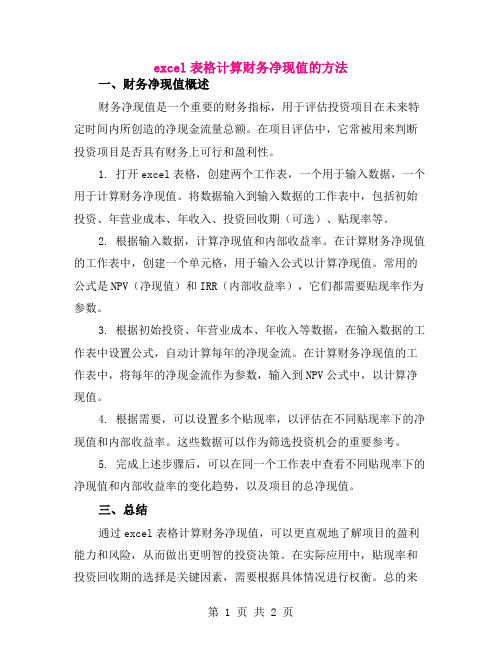
excel表格计算财务净现值的方法
一、财务净现值概述
财务净现值是一个重要的财务指标,用于评估投资项目在未来特定时间内所创造的净现金流量总额。
在项目评估中,它常被用来判断投资项目是否具有财务上可行和盈利性。
1. 打开excel表格,创建两个工作表,一个用于输入数据,一个用于计算财务净现值。
将数据输入到输入数据的工作表中,包括初始投资、年营业成本、年收入、投资回收期(可选)、贴现率等。
2. 根据输入数据,计算净现值和内部收益率。
在计算财务净现值的工作表中,创建一个单元格,用于输入公式以计算净现值。
常用的公式是NPV(净现值)和IRR(内部收益率),它们都需要贴现率作为参数。
3. 根据初始投资、年营业成本、年收入等数据,在输入数据的工作表中设置公式,自动计算每年的净现金流。
在计算财务净现值的工作表中,将每年的净现金流作为参数,输入到NPV公式中,以计算净现值。
4. 根据需要,可以设置多个贴现率,以评估在不同贴现率下的净现值和内部收益率。
这些数据可以作为筛选投资机会的重要参考。
5. 完成上述步骤后,可以在同一个工作表中查看不同贴现率下的净现值和内部收益率的变化趋势,以及项目的总净现值。
三、总结
通过excel表格计算财务净现值,可以更直观地了解项目的盈利能力和风险,从而做出更明智的投资决策。
在实际应用中,贴现率和投资回收期的选择是关键因素,需要根据具体情况进行权衡。
总的来
说,excel表格是财务分析的重要工具,可以大大提高工作效率和准确性。
电子表格计算NPV(净现值)和IRR(内部收益率)方法

电子表格计算N P V(净现值)和I R R(内部收益率)方法-标准化文件发布号:(9456-EUATWK-MWUB-WUNN-INNUL-DDQTY-KII使用电子表格(Excel)轻松计算NPV(净现值) 和IRR(内部收益率)方法财务人员在进行投资决策时,通常要计算NPV(净现值)和IRR(内部收益率)两个重要的投资指标。
这两个投资指标的计算相当麻烦,要求的前提条件比较苛刻,需要记忆的公式比较多;实际上,随着计算机的普及,我们可以巧用Excel 软件,来完成NPV(净现值) IRR(内部收益率)的计算,不仅省时省力、准确率高,还可以将财务人员从繁杂的手工劳动中解放出来,把更多的时间投入到专业的思考和判断上。
(1)NPV(净现值)的计算下面我举个简单的例子例1如:某项目计算期为4年,各年净现金流量分别为,-10000,3000,4200,6800,,该项目基准收益率为10%,求NPV,并分析项目是否可行。
第一步:启动Excel电子表格,在菜单栏“插入”里点击启动"fx函数(F)”。
第二步:在粘贴函数对话框里“函数分类”选择“财务”,函数名里选择"NPV'’,按确定。
第三步:输入相关参数,求NPV。
使用Excel操作如下,在Rate栏内输入折现率10%,在valuel栏中输入一组净现金流量,用逗号隔开—10000,3000,4200,6800。
也可点击红色箭头处,从Excel工作薄中选取数据。
然后,从图中对话框中直接读取计算结果:(NPV)二1188.44,或点击确定,可将NPV的计算结果放在Excel工作薄的任一单元格内。
从而大大地提高了工作效率。
在上例中,将开始投资的10000 作为数值参数中的一个。
这是因为假定付款发生在第一个周期的期末。
如果初期投资发生在第一个周期的期初举例2如下:在例2中,一开始投资的40000 并不包含在数值参数中,因为此项付款发生在第一期的期初。
用Excel计算经济评价指标-带公式讲解透彻非常实用完整

-10000
2
5000 2000 3000 -7000
T=(4-1)+|3500|/5000=3. 7(年)
T=
2.动 态投 资回 收期
∑(CI-CO)t(1+i0)^-t=0
也常用列表法: 例:用下表数据计算动态 投资回收期(取折现率为 10%) (净现金流量除用公式求, 最简便的方法是使用计算 机Excel函数NPV)
说函数明 IRR 与函数 NPV (净现值函数)的关系十
的收益率即为净现值为 0 时的利率。下面的公式显
NIPRVR(I的RR相(B互1:关B6系),:B1:B6) 等中于 ,数3值.603E.-6008E-[08在可函以数 当作 0 的有效值。]
示假设例要开办一家饭店。估 计收需 益要 为:¥¥7102,,000000、的¥投 15分,别00录0、入¥下1面8,各00单0、元¥格 中计。 算此项投资四年后的内 部再收 计益 算率 此: 项投资五年后的 内部收益率:
基准折现率i0=15%的情况
下,采用费用现值与费用
年值选优。
表
三个方案的
费用数据 单位:万
元
方案 A B C
解:费用现值
PCA=
PCB= PCC=
费用年值
投资0 70 100 110 公式
135.2
150.2 140.1
公式
费用1
费用2
13
13
10
10
5
5
Excel:NPV NPV(rate,value1,v
6000 -6000 -6000
-6000
Tp=(5-1)+|1112|/2794=4. 4(年)
Tp=
Excel财务评价指标计算教程
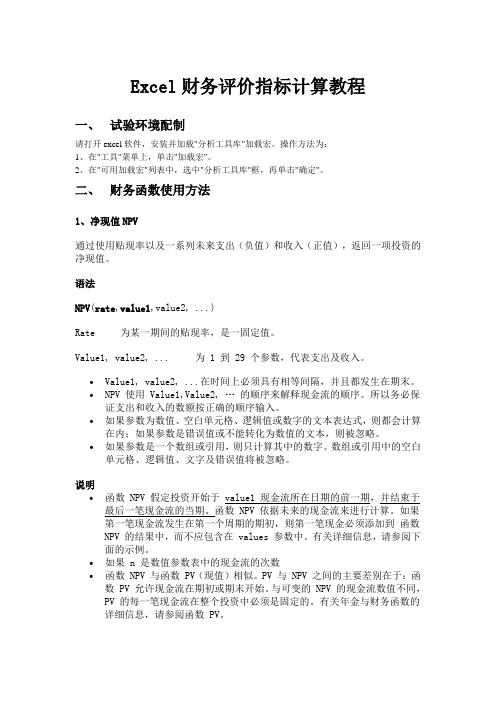
Excel财务评价指标计算教程一、试验环境配制请打开excel软件,安装并加载"分析工具库"加载宏。
操作方法为:1、在"工具"菜单上,单击"加载宏"。
2、在"可用加载宏"列表中,选中"分析工具库"框,再单击"确定"。
二、财务函数使用方法1、净现值NPV通过使用贴现率以及一系列未来支出(负值)和收入(正值),返回一项投资的净现值。
语法NPV(rate,value1,value2, ...)Rate 为某一期间的贴现率,是一固定值。
Value1, value2, ... 为 1 到 29 个参数,代表支出及收入。
∙Value1, value2, ...在时间上必须具有相等间隔,并且都发生在期末。
∙NPV 使用Value1,Value2, … 的顺序来解释现金流的顺序。
所以务必保证支出和收入的数额按正确的顺序输入。
∙如果参数为数值、空白单元格、逻辑值或数字的文本表达式,则都会计算在内;如果参数是错误值或不能转化为数值的文本,则被忽略。
∙如果参数是一个数组或引用,则只计算其中的数字。
数组或引用中的空白单元格、逻辑值、文字及错误值将被忽略。
说明∙函数 NPV 假定投资开始于 value1 现金流所在日期的前一期,并结束于最后一笔现金流的当期。
函数 NPV 依据未来的现金流来进行计算。
如果第一笔现金流发生在第一个周期的期初,则第一笔现金必须添加到函数NPV 的结果中,而不应包含在 values 参数中。
有关详细信息,请参阅下面的示例。
∙如果 n 是数值参数表中的现金流的次数∙函数 NPV 与函数 PV(现值)相似。
PV 与 NPV 之间的主要差别在于:函数 PV 允许现金流在期初或期末开始。
与可变的 NPV 的现金流数值不同,PV 的每一笔现金流在整个投资中必须是固定的。
有关年金与财务函数的详细信息,请参阅函数 PV。
irr计算公式excel演示
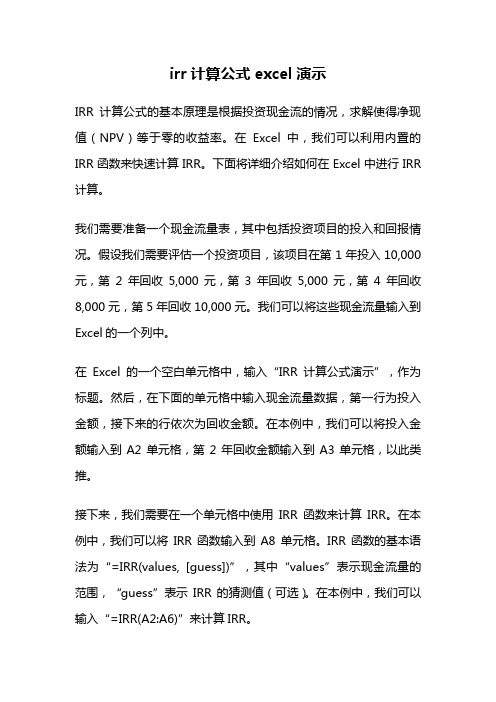
irr计算公式excel演示IRR计算公式的基本原理是根据投资现金流的情况,求解使得净现值(NPV)等于零的收益率。
在Excel中,我们可以利用内置的IRR函数来快速计算IRR。
下面将详细介绍如何在Excel中进行IRR 计算。
我们需要准备一个现金流量表,其中包括投资项目的投入和回报情况。
假设我们需要评估一个投资项目,该项目在第1年投入10,000元,第2年回收5,000元,第3年回收5,000元,第4年回收8,000元,第5年回收10,000元。
我们可以将这些现金流量输入到Excel的一个列中。
在Excel的一个空白单元格中,输入“IRR计算公式演示”,作为标题。
然后,在下面的单元格中输入现金流量数据,第一行为投入金额,接下来的行依次为回收金额。
在本例中,我们可以将投入金额输入到A2单元格,第2年回收金额输入到A3单元格,以此类推。
接下来,我们需要在一个单元格中使用IRR函数来计算IRR。
在本例中,我们可以将IRR函数输入到A8单元格。
IRR函数的基本语法为“=IRR(values, [guess])”,其中“values”表示现金流量的范围,“guess”表示IRR的猜测值(可选)。
在本例中,我们可以输入“=IRR(A2:A6)”来计算IRR。
完成上述步骤后,Excel会自动计算出IRR的值,并显示在A8单元格中。
在本例中,IRR的值为0.1235,即12.35%。
这意味着该投资项目的收益率为12.35%,高于市场平均收益率时,该项目可能是一个良好的投资选择。
除了计算IRR的值,我们还可以通过调整“guess”参数来改变IRR 的计算结果。
在IRR函数中,如果没有提供“guess”参数,则Excel会默认使用0.1作为猜测值。
如果IRR的计算结果不准确或发生错误,可以尝试调整“guess”参数的值,以获得更准确的IRR 值。
通过上述步骤,我们可以在Excel中快速准确地计算IRR。
IRR作为一种重要的投资评估指标,对于投资决策具有重要的参考价值。
轻松计算NPV(净现值)_和IRR(内部收益率)
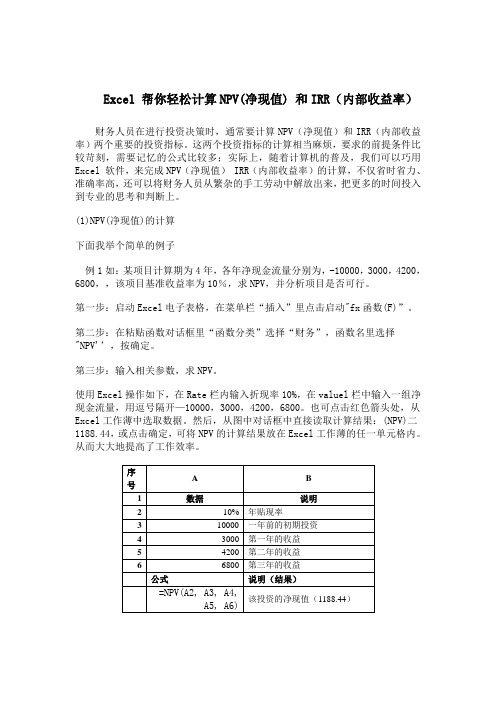
Excel 帮你轻松计算NPV(净现值) 和IRR(内部收益率)财务人员在进行投资决策时,通常要计算NPV(净现值)和IRR(内部收益率)两个重要的投资指标。
这两个投资指标的计算相当麻烦,要求的前提条件比较苛刻,需要记忆的公式比较多;实际上,随着计算机的普及,我们可以巧用Excel 软件,来完成NPV(净现值) IRR(内部收益率)的计算,不仅省时省力、准确率高,还可以将财务人员从繁杂的手工劳动中解放出来,把更多的时间投入到专业的思考和判断上。
(1)NPV(净现值)的计算下面我举个简单的例子例1如:某项目计算期为4年,各年净现金流量分别为,-10000,3000,4200,6800,,该项目基准收益率为10%,求NPV,并分析项目是否可行。
第一步:启动Excel电子表格,在菜单栏“插入”里点击启动"fx函数(F)”。
第二步:在粘贴函数对话框里“函数分类”选择“财务”,函数名里选择"NPV'’,按确定。
第三步:输入相关参数,求NPV。
使用Excel操作如下,在Rate栏内输入折现率10%,在valuel栏中输入一组净现金流量,用逗号隔开—10000,3000,4200,6800。
也可点击红色箭头处,从Excel工作薄中选取数据。
然后,从图中对话框中直接读取计算结果:(NPV)二1188.44,或点击确定,可将NPV的计算结果放在Excel工作薄的任一单元格内。
从而大大地提高了工作效率。
在上例中,将开始投资的10000 作为数值参数中的一个。
这是因为假定付款发生在第一个周期的期末。
如果初期投资发生在第一个周期的期初举例2如下:在例2中,一开始投资的40000 并不包含在数值参数中,因为此项付款发生在第一期的期初。
(2) IRR(内部收益率)的计算利用例1的数据计算,重复本文中的第一步和第二步,在第二步中的“函数名”中选择“IRR”,单击“确定”,弹出对话框遥在Value栏内输入一组净现金流量,两头用“{}”,中间用逗号隔开,即“{-10000, 3000,4200, 680 0}”,也可点击对话框中的红色箭头处,从Excel工作簿里直接选取。
用EXCEL计算内部收益率

用EXCEL计算财务内部收益率项目的内部收益率是衡量项目财务效益的重要指标,它在项目财务现金流量表的基础上计算得出,由于计算量大,往往是多种经营项目的可行性研究报告和实施计划编写中令人头痛的工作。
笔者用EXCEL 编写的项目财务现金流量表和内部收益率计算表很容易地解决了这个问题,不需要计算器和草表,自动计算出累计净现值和内部收益率。
下面分步介绍:1、再一张空白的EXECL工作表中建立如图所示的表格,通常我们取经济效益计算分析期为12年。
2、在财务现金流量表中输入公式:在《项目财务净现金流量表》中,在单元格B6中输入公式“=SUM(B7:B9)”,在B10中输入公式“=SUM(B11:B15)”,在B16中输入“=B6-B10”。
选中单元格B6,将鼠标光标移至其右下角的填充控制点,当鼠标变为实心的十字形时,按住鼠标左键,拖动至M6单元格,B6~M6单元各种就有了相应的公式。
用同样的方法对B10和B16进行操作。
在B17中输入公式“=SUM($B$16)”,在C17中输入公式“=SUM($B$16:C16)”,选中单元格C17,将鼠标光标移至其右下角的填充控制点,当鼠标变为实心的十字形时,按住鼠标左键,拖动至M17单元格,D17~M17单元格中就有了相应的公式,分别是:SUM($B$16:D16)、SUM($B$16:E16)、……、SUM($B$16:M16)。
这样,在表中填入相应的现金流出流入,就可以计算出项目的净现金流量。
3、在内部收益率计算表中输入公式:在单元格B22中输入公式“=B16”,用第2步中的方法使C22~M22中的公式分别是:=C16、=D16、……、=M16。
在单元格B23~M23中分别输入公式“=(1+0.12)^-1”、“=(1+0.12)^-2”、……、“=(1+0.12)^-12)”。
在单元格B26~M26中分别输入公式“=(1+B29)^-1”、“=(1+B29)^-2”、……、“=(1+B29)^-12)”。
- 1、下载文档前请自行甄别文档内容的完整性,平台不提供额外的编辑、内容补充、找答案等附加服务。
- 2、"仅部分预览"的文档,不可在线预览部分如存在完整性等问题,可反馈申请退款(可完整预览的文档不适用该条件!)。
- 3、如文档侵犯您的权益,请联系客服反馈,我们会尽快为您处理(人工客服工作时间:9:00-18:30)。
前言:这是一篇关于如何使用工具方面介绍文章,希望各位同事能在工作中,更多学会使用电脑工具,提高工作效率和工作质量。
学会如何使用工具也是今年财务人员学习的一个重要方面,希望今后能有更多使用工具方面的文章出现。
Excel 帮你轻松计算NPV(净现值) 和IRR(内部收益率)
铁山垅钨矿财务科
财务人员在进行投资决策时,通常要计算NPV(净现值)和IRR(内部收益率)两个重要的投资指标。
这两个投资指标的计算相当麻烦,要求的前提条件比较苛刻,需要记忆的公式比较多;实际上,随着计算机的普及,我们可以巧用Excel 软件,来完成NPV(净现值) IRR(内部收益率)的计算,不仅省时省力、准确率高,还可以将财务人员从繁杂的手工劳动中解放出来,把更多的时间投入到专业的思考和判断上。
(1)NPV(净现值)的计算
下面我举个简单的例子
例1如:某项目计算期为4年,各年净现金流量分别为,-10000,3000,4200,6800,,该项目基准收益率为10%,求NPV,并分析项目是否可行。
第一步:启动Excel电子表格,在菜单栏“插入”里点击启动"fx函数(F)”。
第二步:在粘贴函数对话框里“函数分类”选择“财务”,函数名里选择"NPV'’,按确定。
第三步:输入相关参数,求NPV。
使用Excel操作如下,在Rate栏内输入折现率10%,在valuel栏中输入一组净现金流量,用逗号隔开—10000,3000,4200,6800。
也可点击红色箭头处,从Excel工作薄中选取数据。
然后,从图中对话框中直接读取计算结果:(NPV)二1188.44,或点击确定,可将NPV的计算结果放在Excel工作薄的任一单元格内。
从而大大地提高了工作效率。
在上例中,将开始投资的10000 作为数值参数中的一个。
这是因为假定付款发生在第一个周期的期末。
如果初期投资发生在第一个周期的期初举例2如下:
在例2中,一开始投资的40000 并不包含在数值参数中,因为此项付款发生在第一期的期初。
(2) IRR(内部收益率)的计算
利用例1的数据计算,重复本文中的第一步和第二步,在第二步中的“函数名”中选择“IRR”,单击“确定”,弹出对话框遥在Value栏内输入一组净现金流量,两头用“{}”,中间用逗号隔开,即“{-10000, 3000,4200, 680 0}”,也可点击对话框中的红色箭头处,从Excel工作簿里直接选取。
然后,即可从该对话框中直接读出计算结果,或者单击“确定”,将IRR的计算结果放到Excel工作簿中的任一单元格内。
根据显示,读出IRR=16%>10%,即该项目的内部收益率大于项目的基准收益率,因此该投资项目可行。
从上面的例子可以看出,利用Excel来计算NPV和IRR,会起到事半功倍的效果,轻松之间就省去了繁杂手工计算的烦恼。
